Aktualizace Windows 10 Anniversary Update je tady a přinesla spoustu vylepšení systému a změn uživatelského rozhraní. Aktualizace také přinesla spoustu možností přizpůsobení, takže můžete v podstatě zapnout nebo vypnout téměř všechny prvky systému.
V tomto článku vám ukážeme, jak vypnout Centrum akcí a pracovní prostor Windows Inking. Nejsme si však jisti, proč byste chtěli odebrat Centrum akcí z hlavního panelu, protože je centrem všech vašich oznámení, ale věříme, že máte své vlastní důvody. Možná se vám nový design nelíbí, možná máte pocit, že funkčnost by měla být lepší, je to na vás.
Totéž platí pro pracovní prostor Windows Inking, pokud nemáte zařízení s dotykovou obrazovkou, které nepodporuje pera, jednoduše tuto funkci nemusíte mít zapnutou. Obvykle je vypnuto na všech zařízeních bez dotykové obrazovky, ale v případě, že je aktualizace z nějakého důvodu zapnuta, nyní zjistíte, jak ji deaktivovat.
Takže bez dalších okolků se podívejme, jak z hlavního panelu odebrat Centrum akcí a Windows Inking Workspace:
- Přejděte do aplikace Nastavení systému Windows 10
- Přejděte na Personalizace> Hlavní panel
- Nyní klikněte na Zapnout nebo vypnout systémové ikony
- Najděte Windows Inking Workspace a Centrum akcí a jednoduše je vypněte
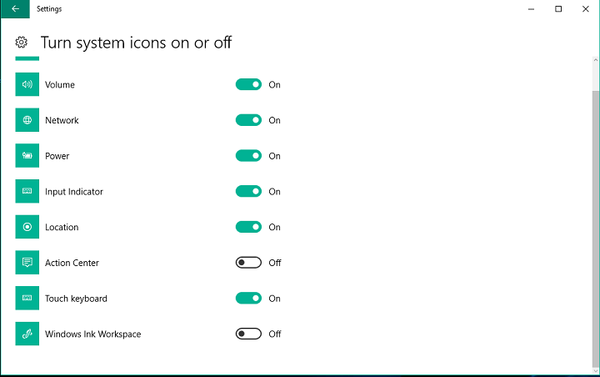
Jakmile to uděláte, tyto dvě ikony na hlavním panelu neuvidíte. Chcete-li je přivést zpět, opakujte postup shora, ale logicky zapněte tyto funkce vleku.
Pokud máte jakékoli dotazy nebo připomínky, dejte nám prosím vědět níže.
 Friendoffriends
Friendoffriends


